宏基笔记本重装系统win10如何操作
- 分类:Win10 教程 回答于: 2022年12月09日 11:21:50
目前使用宏基电脑的网友也比较多,部分人也有重装系统win10的需求,那么宏基笔记本重装系统如何操作呢?比较常见的简单的方法就是借助重装工具来实现啦,下面就教下大家宏基笔记本重装系统操作方法。
工具/原料:
系统版本:windows10系统
品牌型号:宏基暗影骑士擎15.6
软件版本:小鱼一键重装系统V2290
方法/步骤:
方法一:使用小鱼一键重装系统工具给宏基笔记本重装win10系统
这种方法适用于在线安装,具体步骤如下:
1、首先在电脑上下载安装咔咔装机软件,点击打开运行,点击在线重装。

2、选择我们需要安装的系统版本,点击下一步。

3、耐心等待收集系统镜像、设备驱动等等相关资源。
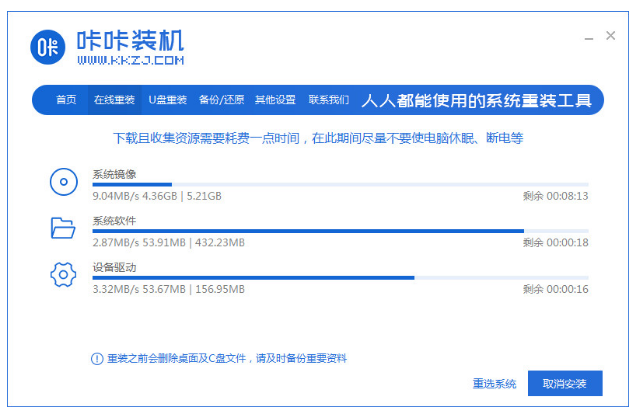
4、耐心等待部署系统安装环境。
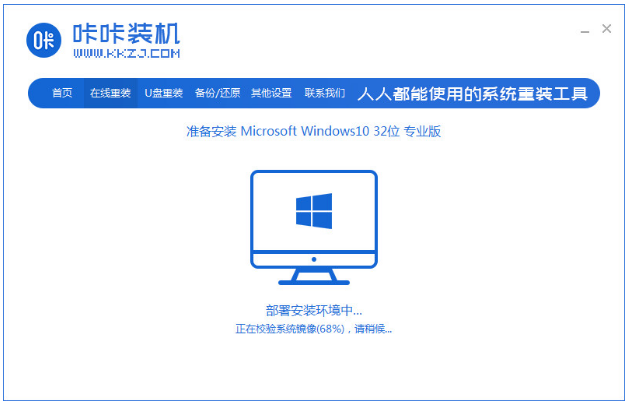
5、等待提示安装环境部署完成后,点击立即重启电脑。
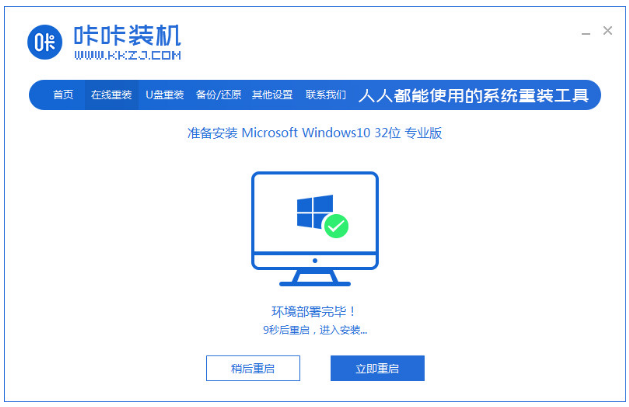
6、进入启动管理器的界面,选择第二项,按回车进入。

7、耐心等待系统自动安装,无需其余操作。
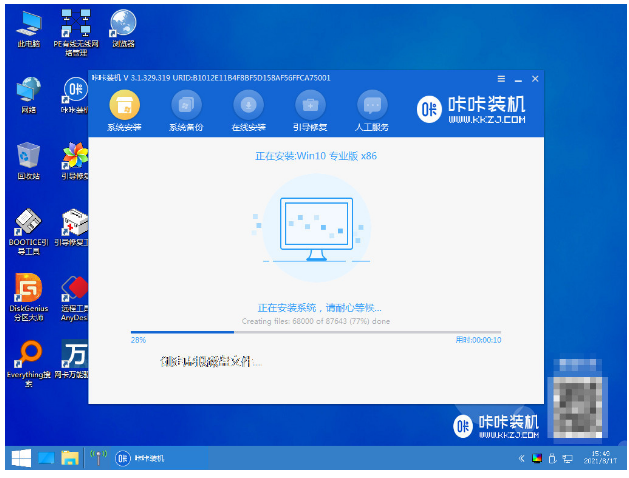
8、提示系统安装完成后点击立即重启电脑。

9、耐心等待系统重启电脑过程中。

10、重启电脑完成后进入系统桌面,即说明宏基笔记本重装win10系统完成。

方法二:使用小鱼一键重装系统工具u盘给宏基笔记本重装win10系统
这种方法适用于系统开不了机或者没有网络的情况下使用,具体操作如下:
1、首先在电脑上下载安装咔咔装机软件后,将u盘插入电脑,鼠标点击u盘重装系统。
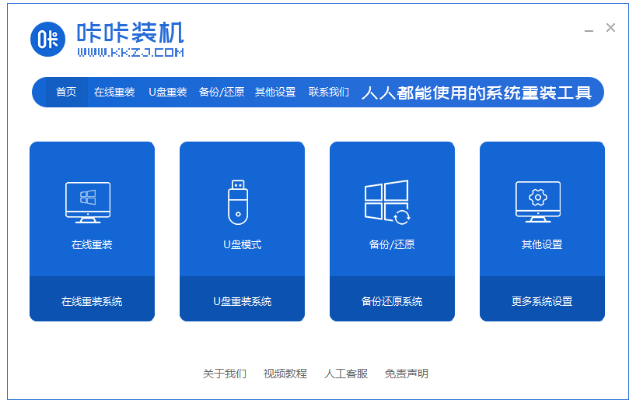
2、选择好我们的u盘设备,点击开始制作。

3、选择我们需要安装的系统版本,点击开始制作。
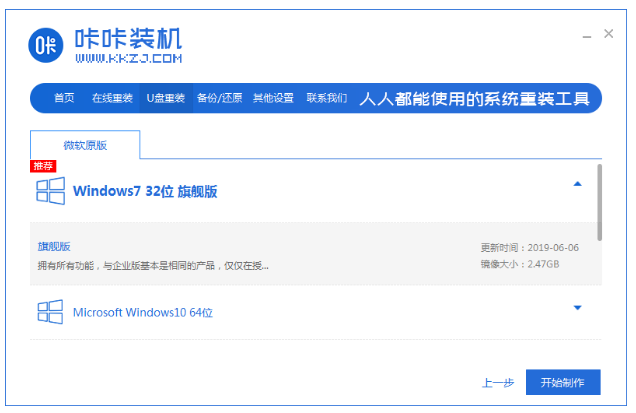
4、确认备份好资料后点击确定即可。

5、耐心等待资源下载过程中。
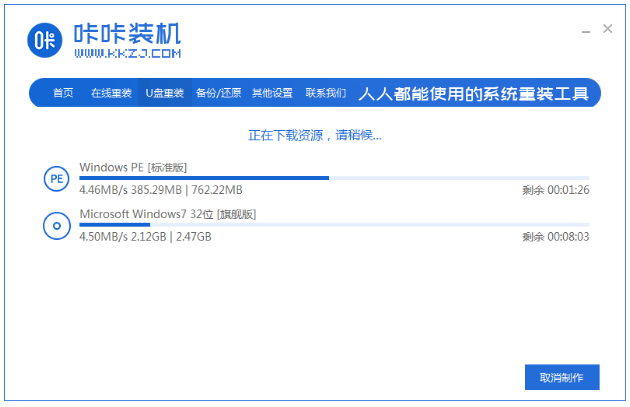
6、耐心等待启动盘制作中。

7、提示u盘制作完成后点击取消即可。
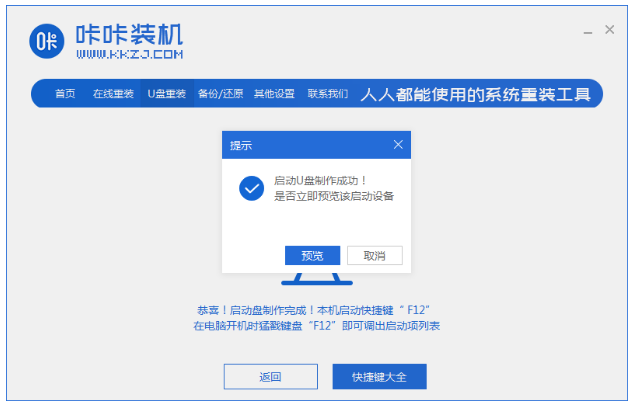
8、将u盘插入要重装系统的电脑中,重启电脑进入bios,选择usb选项,按回车。

9、耐心等待系统自动安装。

10、安装完成后点击立即重启电脑。

11、进入到系统桌面,即说明宏基笔记本重装win10系统完成。

总结:
以上就是小编整理分享的宏基笔记本重装win10系统教程,用过的小伙伴都给与了高度评价,不会的小伙伴可以按照以上步骤操作,希望能帮助到大家。
 有用
26
有用
26


 小白系统
小白系统


 1000
1000 1000
1000 1000
1000 1000
1000 1000
1000 1000
1000 1000
1000 1000
1000 1000
1000 1000
1000猜您喜欢
- 小白一键重装系统win10的步骤是什么..2023/02/03
- win10系统安装要求配置是什么..2022/06/19
- 台式电脑安装Win10系统步骤详解与常见..2024/08/03
- 《宏碁笔记本性能提升秘籍:七大实用技..2024/10/06
- win10安装错误提示:解决方法详解..2024/02/06
- Win10如何启用设置管理员账户,小编教..2017/11/20
相关推荐
- Windows10重装教程:轻松解决系统问题..2024/08/30
- win10版本有哪些的详细介绍2021/10/05
- win10系统c盘扩展卷仍为灰色怎么解决..2021/02/26
- 详解win10系统占用c盘多大2021/09/26
- 激活工具win10推荐2022/12/01
- 笔记本电脑win10安装教程图解..2022/08/14














 关注微信公众号
关注微信公众号



